Im dritten Teil des Workshop zur Western Digital WD My Cloud Mirror legen wir weitere Benutzer an für die Netzwerkfestplatte. So lassen wir zum Beispiel Familienmitglieder die Netzwerkfestplatte nutzen. Denn – vollkommen klar: Eine Netzwerkfestplatte wie die WD My Cloud Mirror kann im Heimnetzwerk von mehreren Nutzern gleichzeitig genutzt werden. Unser Testgerät verfügt mit acht Terabyte Gesamtspeicher auf zwei Festplatten – als RAID-1 sind 4 TB faktisch nutzbar – über ausreichend Speicherplatz für mehrere Anwender. Wir richten gemeinsam weitere Nutzer für die Netzwerkfestplatte ein und schauen uns die möglichen Einstellungen an.
Server für Viele
Das Betriebssystem der My-Cloud-Netzwerkfestplatte ist optimiert für den Einsatz als Server-Computer. Eine Benutzerverwaltung, die über das Web-Interface mit dem Browser vorgenommen werden kann, gehört zur Standardausstattung. Vier Möglichkeiten bestehen für die Anbindung. Für die Verbindung mit WD My Cloud Mirror dienen zwei Apps. Das wäre einmal die Anwendung „WD Sync“ für den Mac. Dann gibt es die iOS-App „My Cloud“, die kostenlos im App Store geladen werden kann. Dann gibt es die Möglichkeit mit einem Browser lokal oder über Internet Zugriff auf das My-Cloud-Laufwerk zu erhalten. Und viertens ist der Mac-Finder netzwerkfähig, so dass mit dem Standard-Programm am Mac eine Verbindung erfolgen kann.
Einschalten und loslegen: Die grundlegende Einrichtung und Bedienung der eigenen persönlichen Cloud bedarf keiner vielen Worte. Diese Workshop-Serie widmet sich deshalb den Details, etwa der Verwendung als Tim-Machine-Backupmedium und die Nutzung der WD My Cloud Mirror im Gespann mit iTunes, Plex und weiteren Apps.
• WD My Cloud Mirror: Das bringt Personal Cloud Storage uns Mac-Anwendern
• Der Traum von der eigenen Cloud: WD My Cloud Mirror in Betrieb nehmen - so geht's
• WD My Cloud Mirror: Neue Nutzer anlegen - so geht's!
• WD My Cloud Mirror: So leicht funktioniert die Datensicherung via Time Machine
• WD My Cloud Mirror: So einfach funktioniert der Cloud-Zugriff via Browser oder App
• WD My Cloud Mirror: Wichtige Daten schützen via Backup
• So wird die WD My Cloud Mirror zur Smart-Home-Entertainment-Zentrale
• WD My Cloud Mirror: So funktioniert das Zusammenspiel mit iTunes und Apps
Als Admin anmelden
Als erstes meldest Du Dich mit einem Browser an der Netzwerkfestplatte an. Dazu musst Du wissen, auf welcher internen IP-Adresse oder mit welchem Netzwerknahmen das WD My Cloud Mirror läuft. Im Zweifelsfall hilft ein Blick in die Administrations-Maske beim Router, um herauszufinden, auf welcher Adresse das NAS-System läuft. Die Adresse kannst Du im Übrigen im Bereich „Einstellungen“ an der Netzwerkfestplatte ändern. In unserem Testaufbau lautet die Adresse „mycloud.local“ für das Adress-Feld bei Safari.

1. Lokal am WD My Cloud Mirror als Admin-Nutzer anmelden (Bild: Screenshot Matthias Parthesius) 
2. Im Bereich die Schaltfläche „Benutzer hinzufügen“ wählen (Bild: Screenshot Matthias Parthesius) 
3. Benutzer hinzufügen mit Benutzername und gegebenenfalls E-Mail (Bild: Screenshot Matthias Parthesius) 
4. Die E-Mail-Adresse wird benötigt für einen mögliche Cloud-Anmeldung (Bild: Screenshot Matthias Parthesius) 
5. Jeder Benutzer erhält automatisch seine eigene Freigabe (Bild: Screenshot Matthias Parthesius) 
6. Als Admin kannst Du jedem Nutzer ein Daten-Kontingent vorgeben (Bild: Screenshot Matthias Parthesius)
Benutzer einrichten
Als nächstes legst Du weitere Benutzer an: Familien-Mitglieder oder WG-Bewohner – die My-Cloud-Festplatte macht keine Unterschiede. Wenn jedoch ein Nutzer über Internet und Cloud auf seinen Speicherbereich zugreifen können soll, dann muss eine E-Mail-Adresse angegeben werden, denn die Cloud-Anmeldung erfolgt über mycloud.com mit der E-Mail-Adresse als Nutzernamen und einem eigenen Passwort bei mycloud.com. Lokal gibst Du als Admin ein Nutzerpasswort vor.
Freigabe einrichten
Für jeden Nutzer legt WD My Cloud Mirror automatisch eine Freigabe an. Das ist ein Ordner auf der Netzwerkfestplatte, der einem Nutzer alleine gehört. Im Admin-Browser legst Du allerdings fest, wie der Nutzer seinen Ordner „nutzen“ darf. Im Bereich Freigabezugriff kann jedem Benutzer der Zugriff auf eigene und andere Freigaben verwehrt, eingeschränkt oder eingerichtet werden. Besonders interessant sind der Lesezugriff, bei dem Nutzer nichts verändern können, und die Vorgabe eines Kontingentes an verfügbaren Speicher. Damit kannst Du bestimmen, wie viel Speicherplatz ein Nutzer füllen darf.

Die My-Cloud-App von Western Digital verbindet sich lokal und mobil mit dem WD My Cloud Mirror (Bild: WD) 
Die Schaltfläche „Mit lokalem Gerät verbinden“ erleichtert die Einrichtung mit einem vom NAS generierten Zugangscode (Bild: Screenshot Matthias Parthesius) 
Die automatische Sicherung von Fotos und Video bei My-Cloud ist ein Komfortmerkmal (Bild: Screenshot Matthias Parthesius) 
Verzeichnisse auf der Freigabe lassen sich mobil nutzen (Bild: Screenshot Matthias Parthesius) 
Über die App legen wir ein paar Bilder auf der Netzwerkfestplatte ab (Bild: Screenshot Matthias Parthesius) 
Über die Einstellungen werden Geräte und Freigaben verwaltet (Bild: Screenshot Matthias Parthesius)
Freigaben anpassen
Der Bereich „Freigaben“ im Admin-Browser gibt weitere Einstellungen für die jeweilige Freigabe preis. Es wird gezeigt, welcher Nutzer die Freigaben „nutzen“ darf und auf welche Weise – Stichwort: Freigabezugriff – über den Speicher verfügt werden kann. Dabei kann es sich um NFS, FTP oder WebDAV handeln. Das sind Protokolle von Apps und Anwendungen, die in Netzwerken auf Speicher zugreifen können. Für den Zugriff mit den Apps von Western Digital oder mit dem Mac-Finder können die Einstellungen bleiben wie sie sind.
Grundsätzliches und Weiterführendes
Für den gemeinsamen Nutzen von Netzwerkspeicher sollten alle Beteiligten ein paar Grundregeln verinnerlichen. Als Admin am WD My Cloud Mirror bist Du persönlich in der Verantwortung, dass Deine Nutzer keinen Unsinn anstellen. Sehr beliebt ist ein Weiterreichen von Benutzername und Passwort, damit noch weitere Personen abgelegte Daten nutzen können. Über die Verbindung mit der eigenen E-Mail-Adresse baut Western Digital bei mycloud.com eine kleine Hemmschwelle ein. Dabei gibt es eine Lösung, wie mehrere Nutzer gemeinsam Daten einsehen und auch über Internet sammeln können. Darum soll es im fünften Teil der Workshop-Serie gehen.
Weiterführende Informationen zu Western Digitals Cloud-Lösung für die eigenen vier Wände finden sie direkt unter www.mycloud.com.

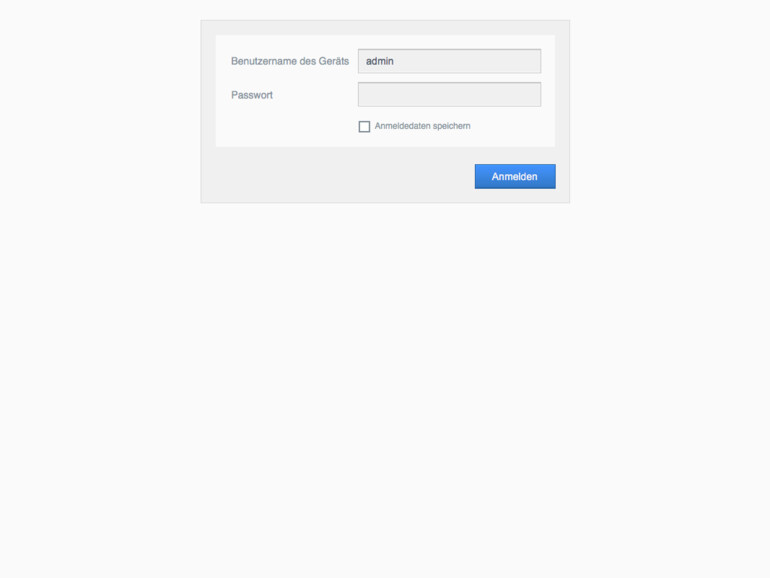
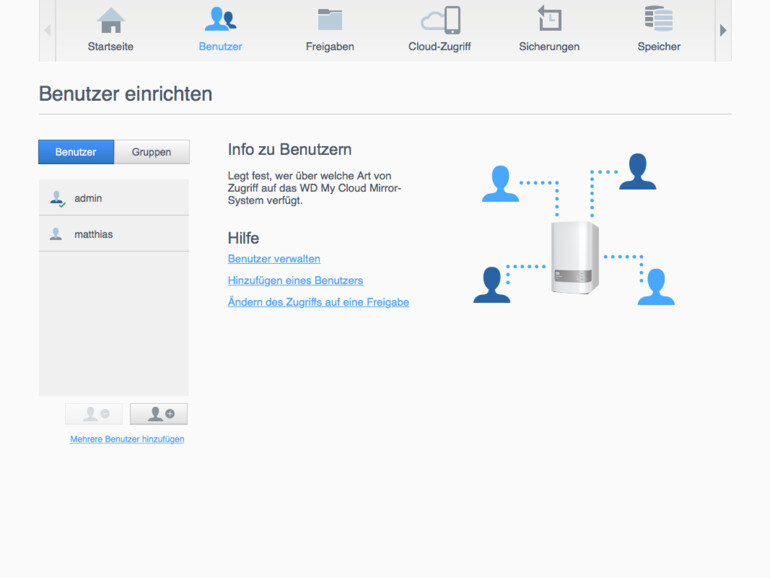
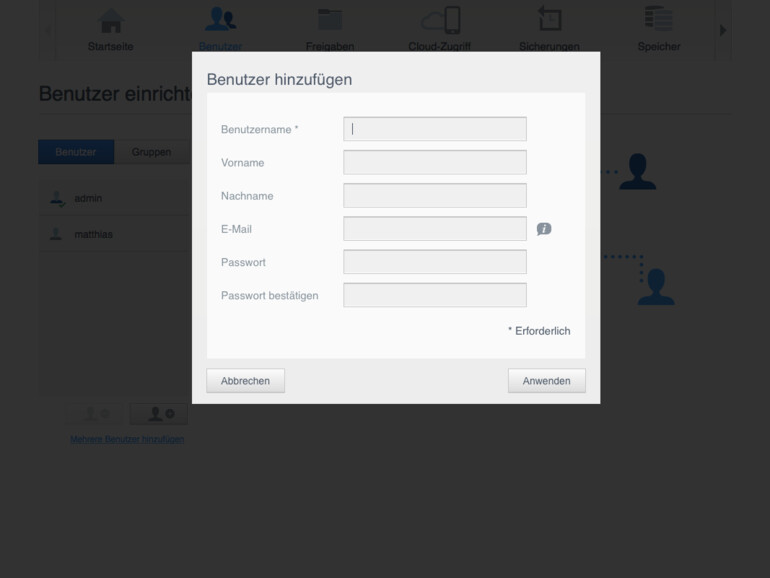
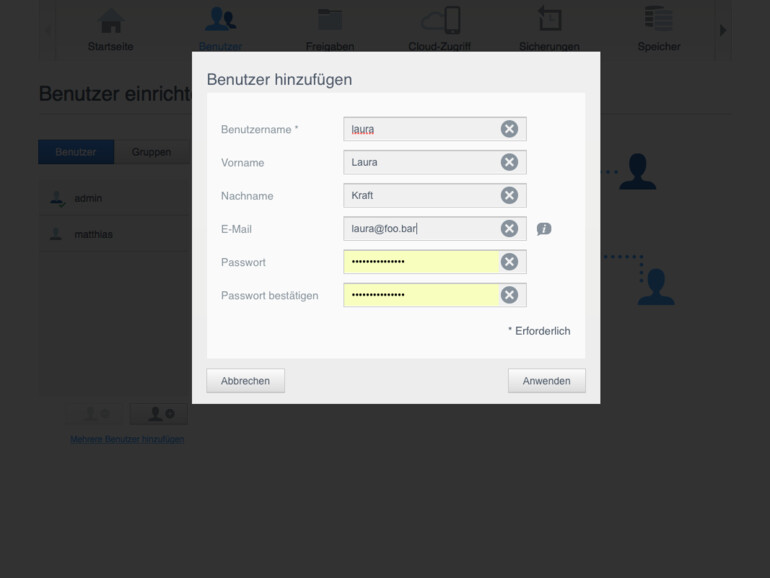
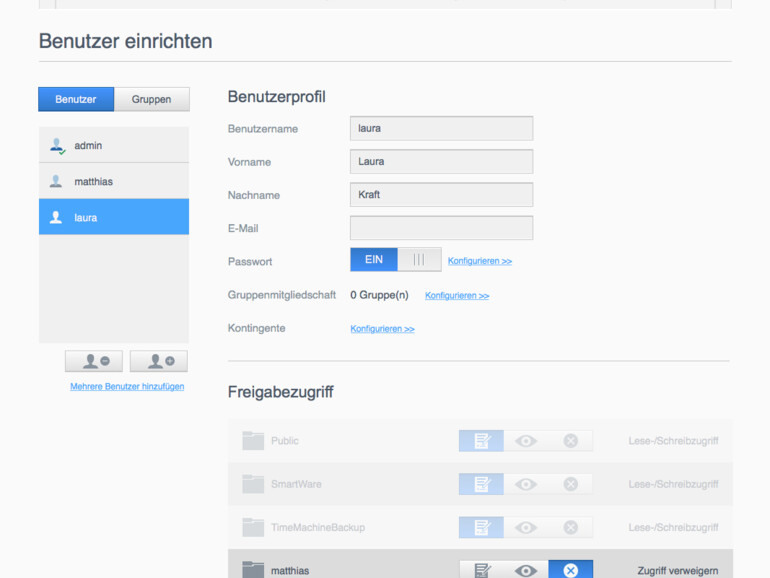
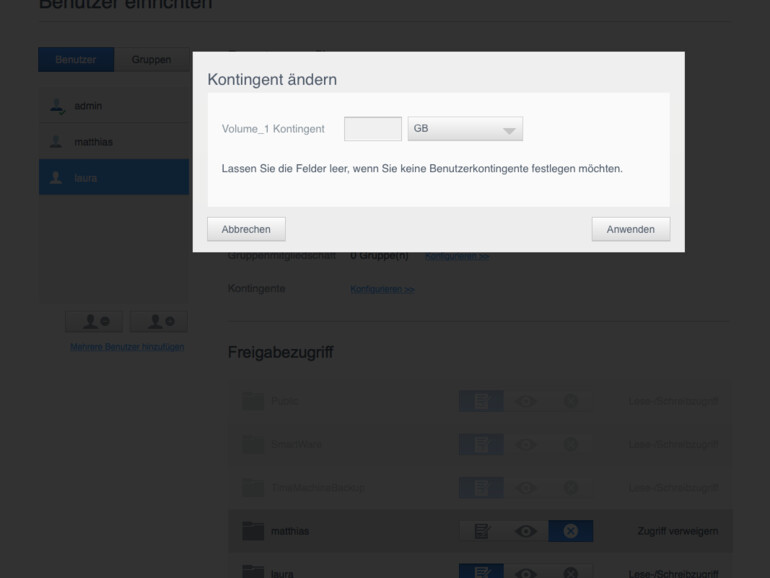

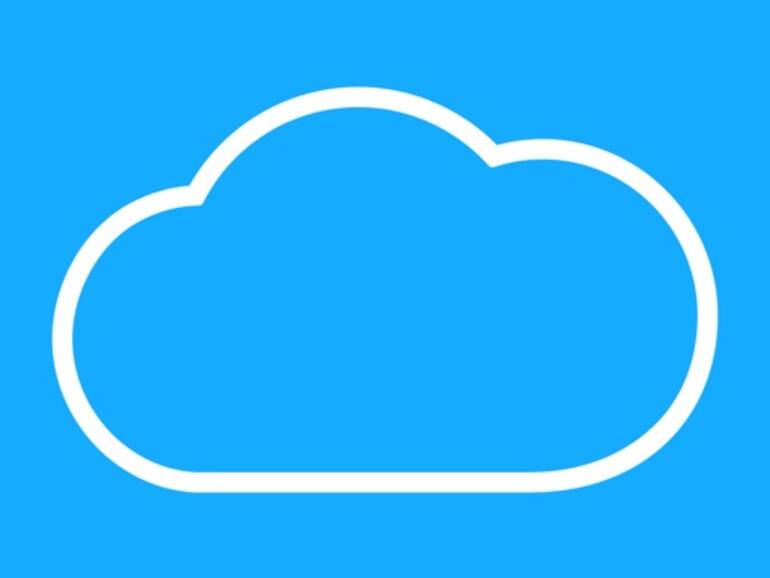
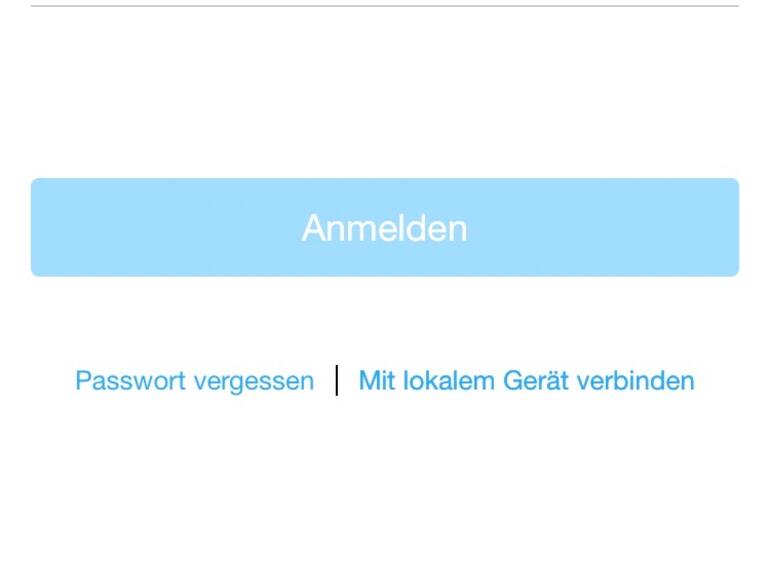
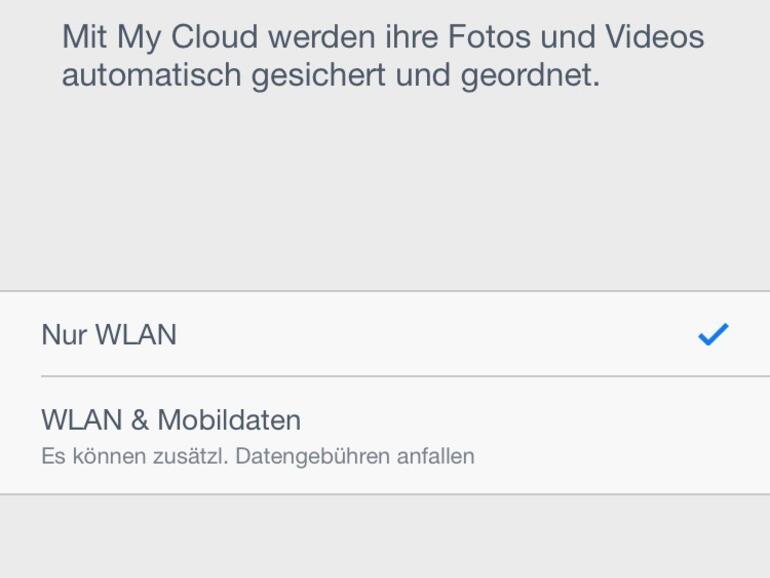
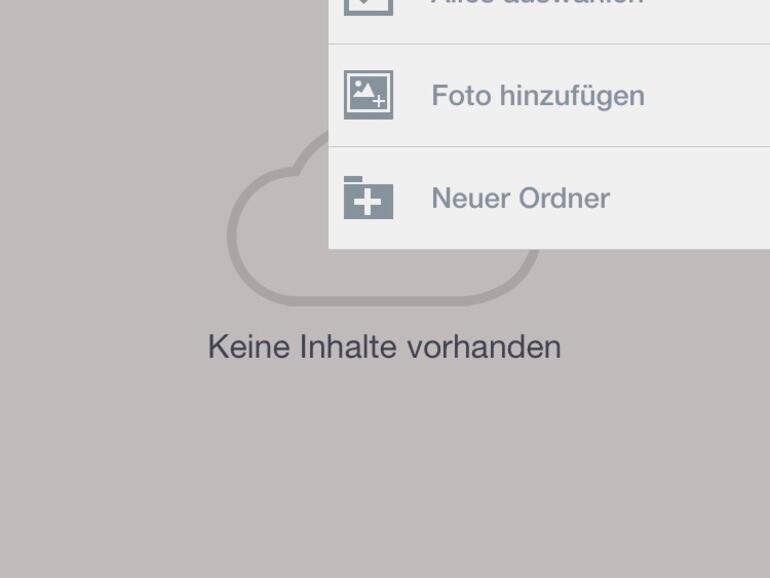
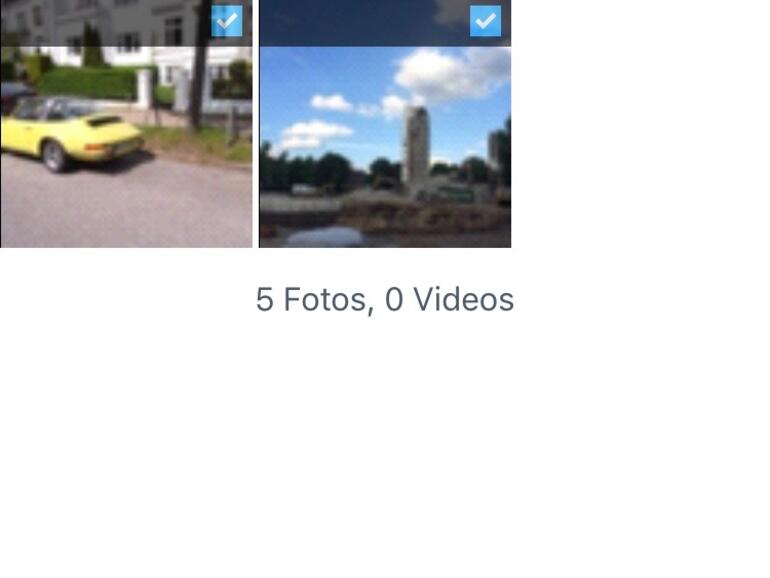
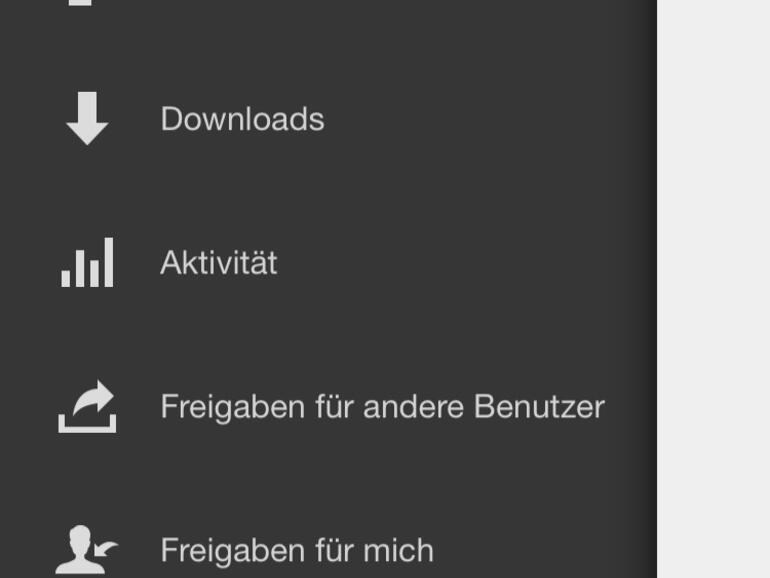







Diskutiere mit!
Hier kannst du den Artikel "WD My Cloud Mirror: Neue Nutzer anlegen - so geht's!" kommentieren. Melde dich einfach mit deinem maclife.de-Account an oder fülle die unten stehenden Felder aus.
Was soll diese Artikelserie? Muss bezahlter Inhalt nicht gekennzeichnet sein? Ich sehe keinen solchen Hinweis und nur auf Anfragen im ersten Teil, hat der Autor zugegeben, dass es sich um paid-content handelt.
Der Informationsgehalt tendiert übrigens gegen Null. In jedem der bisher drei Teile wird zu mehr als zwei Dritteln wiederholt, was vorher schon geschrieben wurde. Zudem wird alles nur sehr allgemein beschrieben. Als Hilfestellung nicht zu gebrauchen. Zudem hätte mich interessiert, was die Erfahrungen mit der Festplatte sind. Was (theoretisch) möglich ist, das wird schon in der Werbung von WD geschrieben. Wie es sich aber in der Praxis verhält, wäre interessant!
Dann spricht der Autor am Ende von Teil 3 auf einmal von einem fünften Teil ... den vierten habe ich nirgends entdeckt.
Im weiteren wären Links zu den vorangegangenen oder zu den später hinzugefügten Teilen mehr als hilfreich.
Lieber Swissmem,
der Artikel ist gleich in der Dachzeile als „Sponsored Post“ gekennzeichnet. Der Autor hat also mitnichten erst auf Anfrage „zugegeben“, dass es sich um einen bezahlten Inhalt handelt. :-)
Zum Informationsgehalt: Es handelt sich hier um eine Artikelserie, die in rund 10 Teilen verschiedene Aspekte des System beschreibt – und das aus der Praxis heraus, der Autor nutzt das System testweise auch in den eigenen vier Wänden. Ein Test der WD My Cloud Mirror will das Ganze gar nicht sein, sondern eben eine Beschreibung und Erklärung von Teilaspekten – die Verlinkung zwischen den Artikeln reichen wir mit Veröffentlichung des letzten Artikels der Serie Mitte Dezember nach, bis dahin findest du alle Artikel zu My Cloud Mirror auf der entsprechenden Themenseite unter www.maclife.de/thema/my-cloud-mirror
Grüße aus der Redaktion
Stefan